En los últimos años, Brother ha sido uno de los principales fabricantes de hardware informático de alta calificación pero económico. Sin embargo, a pesar de ser un producto de calidad, algunos usuarios han informado problemas con sus impresoras y escáneres. Entonces, si su escáner Brother tampoco funciona, esta guía lo ayudará a resolver el problema de manera rápida y sencilla.
Aunque puede ser difícil identificar el problema detrás del problema de que el escáner de la impresora Brother no funciona, las posibles razones pueden ser
- Impresora perdida o desactualizada o controladores de escáner,
- Actualización de Windows pendiente
- Interrupción del Firewall de Windows Defender
- Problema de conexión con el hardware
No importa cuál sea el problema que ha provocado que Brother Scanner no funcione en dispositivos con Windows 11, 10 o versiones anteriores, hemos cubierto las soluciones para usted. Lea la guía completa para recuperar su escáner completamente funcional.
Métodos para solucionar el problema "El escáner Brother no funciona" en Windows 10, 11
A continuación se presentan soluciones 100% efectivas y viables para reparar el escáner Brother que no funciona en Windows 1-0, 11 u otros dispositivos. No, no tiene que seguir todas las soluciones, simplemente desplácese hacia abajo en la lista hasta que se solucione el problema en su dispositivo.
Solución 1: actualice los controladores de impresora/escáner
Para muchos usuarios, el problema del escáner de la impresora Brother no funcionaba debido a controladores faltantes, dañados o desactualizados. Si los controladores son incompatibles, es posible que su sistema operativo no pueda comunicarse con el hardware.
Para solucionar el problema de compatibilidad y mejorar el funcionamiento de su hardware, el fabricante publica actualizaciones periódicas de controladores. Si tiene conocimientos técnicos y tiene el tiempo y la paciencia para realizar descargas manuales de controladores, diríjase al sitio web oficial de Brother para descargar los controladores compatibles.
Sin embargo, una opción más simple y automática para actualizar la impresora, el escáner u otros controladores del sistema es a través de la herramienta Bit Driver Updater. La herramienta puede escanear rápidamente su dispositivo y ofrecer actualizaciones de controladores con un solo clic. Además, todos estos controladores están certificados por WHQL y son 100 % confiables de usar. Un servicio de atención al cliente 24 horas al día, 7 días a la semana para atender todas las consultas de los usuarios en un plus. Con la versión Pro de Bit Driver Updater, desbloquee todo el potencial y obtenga una garantía de devolución de dinero completa de 60 días.
Lea también: Descargue, instale y actualice el controlador de la impresora Brother HL-L2370DW
Actualizar controladores automáticamente con Bit Driver Updater
Para reparar el escáner Brother que no funciona en dispositivos con Windows 11 o 10, aquí se explica cómo actualizar los controladores del escáner automáticamente.
Paso 1: Descargue e instale la herramienta de actualización automática de controladores Bit Driver Updater.

Paso 2: Inicie y haga clic en la opción Escanear para encontrar las actualizaciones de controladores pendientes en su sistema.
Paso 3: A medida que se ejecuta el comando Escanear, se mostrará una lista de actualizaciones de controladores pendientes.
Etapa 4: Diríjase al controlador del escáner/impresora Brother y haga clic en la opción Actualizar ahora junto a él.
Paso 5: Si tiene la versión Pro de Bit Driver Updater, haga clic en la opción Actualizar todo al final de la lista para descargar todas las actualizaciones de controladores.
Paso 6: Instala el controlador de impresora hermano u otras actualizaciones de controladores siguiendo las instrucciones en pantalla.
Reinicie su sistema para aplicar las actualizaciones del controlador. Ahora verifique si el problema del escáner Brother no funciona está solucionado en su dispositivo Windows. En caso de que el problema persista, pase a las siguientes soluciones.
Solución 2: Comprobar problemas de conexión
Si los controladores actualizados no pudieron reparar el error del escáner Brother que no funciona en Windows 11, puede ser un problema de conexión. Compruebe si su máquina y su impresora están conectadas a la misma red.
Haga doble clic en el iImprimir y escanear opción. Pulse la opción Seleccionar máquina. Elija su máquina y vuelva a conectarse a ella. Además, desconecte el escáner de la impresora de la fuente de alimentación y espere 30 segundos. Vuelva a enchufar la fuente de alimentación para comprobar si el escáner Brother no funciona. El problema está solucionado.
Lea también: Descarga y actualización gratuitas del controlador de impresora Brother MFC-L2700DW
Solución 3: descargue las actualizaciones pendientes de Windows
Para que Windows funcione correctamente, se requieren correcciones de errores y mejoras. Estos son ofrecidos por Microsoft a través de versiones periódicas de actualizaciones de Windows. Entonces, para solucionar el problema de que Brother Scanner no funciona en su dispositivo Windows, asegúrese de que el sistema operativo esté actualizado.
Estos son los pasos simples que puede seguir para descargar las actualizaciones pendientes de Windows y solucionar el problema del escáner Brother que no funciona en dispositivos con Windows 11 o 10.
Paso 1: Haga clic en el icono de Inicio en su barra de tareas.
Paso 2: Abra Configuración y luego, desde el panel izquierdo, haga clic en Windows Update.
Paso 3: Presione la opción Buscar actualizaciones.
Espere hasta que su sistema escanee y descargue automáticamente las actualizaciones.
Ahora verifique si el problema de "Brother Scanner no funciona" está solucionado. En caso de que el problema persista, pase a la siguiente solución.
Solución 4: deshabilite Windows Defender
El cortafuegos de su dispositivo puede interrumpir el funcionamiento normal del escáner Brother u otro hardware. Por lo tanto, para solucionar el problema de Brother Scanner no funciona en su PC, deshabilite el Firewall de Windows Defender. Aquí están los pasos básicos a realizar para el mismo.
Paso 1: Presiona el ícono de Inicio y en la barra de búsqueda escribe Firewall de Windows Defender. Inícielo en su sistema.
Paso 2: Desde el panel izquierdo con diferentes opciones, haga clic en la opción Activar o desactivar Firewall de Windows Defender.
Paso 3: En la siguiente ventana, desactive el Firewall de Windows Defender tanto para la red privada como para la configuración de la red pública.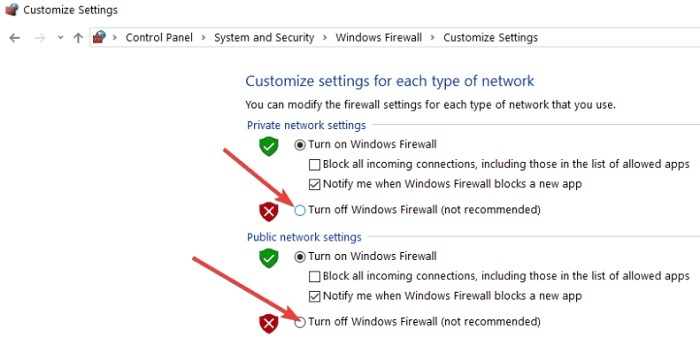
Haga clic en Aceptar para aplicar la configuración actualizada.
Ahora compruebe si la desactivación de Windows Defender podría solucionar el problema del escáner Brother que no funciona en Windows 10. Una vez que se solucione el problema y se complete el trabajo del escáner, asegúrese de habilitar el Firewall de Windows Defender. Si olvida habilitarlo, puede terminar dejando su sistema desprotegido.
En caso de que el escáner Brother aún no funcione, pase al siguiente método.
Lea también: Cómo descargar el controlador Brother MFC9130CW para Windows 10,11
El escáner Brother no funciona Windows 11, 10: HECHO
Con suerte, las soluciones mencionadas anteriormente lo ayudaron a resolver el problema de que Brother Scanner no funciona en Windows 10/11. Asegúrese de que los controladores relevantes estén actualizados para evitar interrupciones en el funcionamiento normal de sus dispositivos de hardware. Para automatizar las actualizaciones de controladores con un solo clic, cambie a la herramienta Bit Driver Updater.
Para obtener más ayuda o comentarios, comuníquese con nosotros en la sección de comentarios a continuación. Además, para obtener guías técnicas de solución de problemas similares, haga clic en la opción de suscripción. Para noticias y actualizaciones tecnológicas periódicas, síganos en nuestro Facebook, Gorjeo, Instagram, y Pinterest manejas.